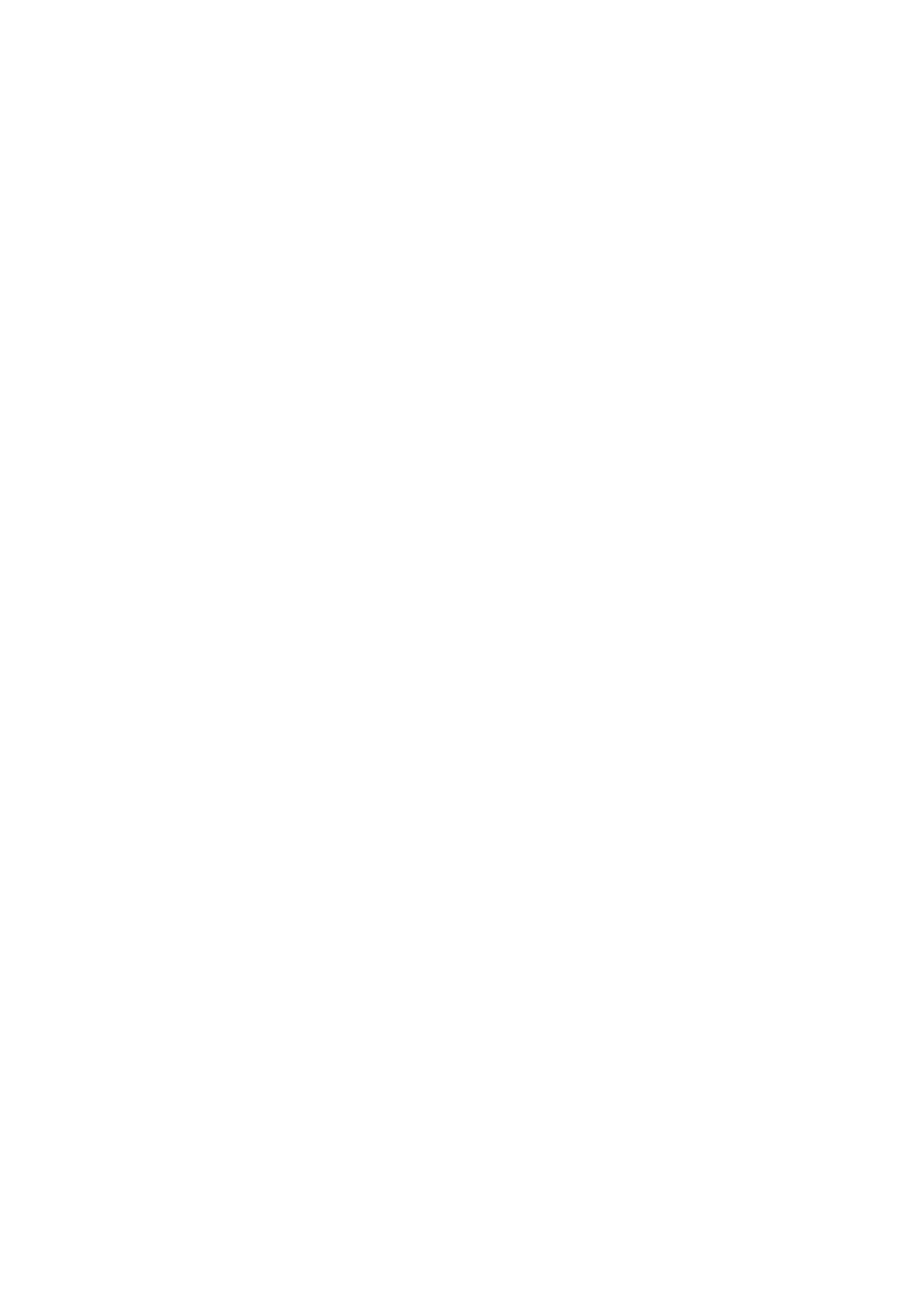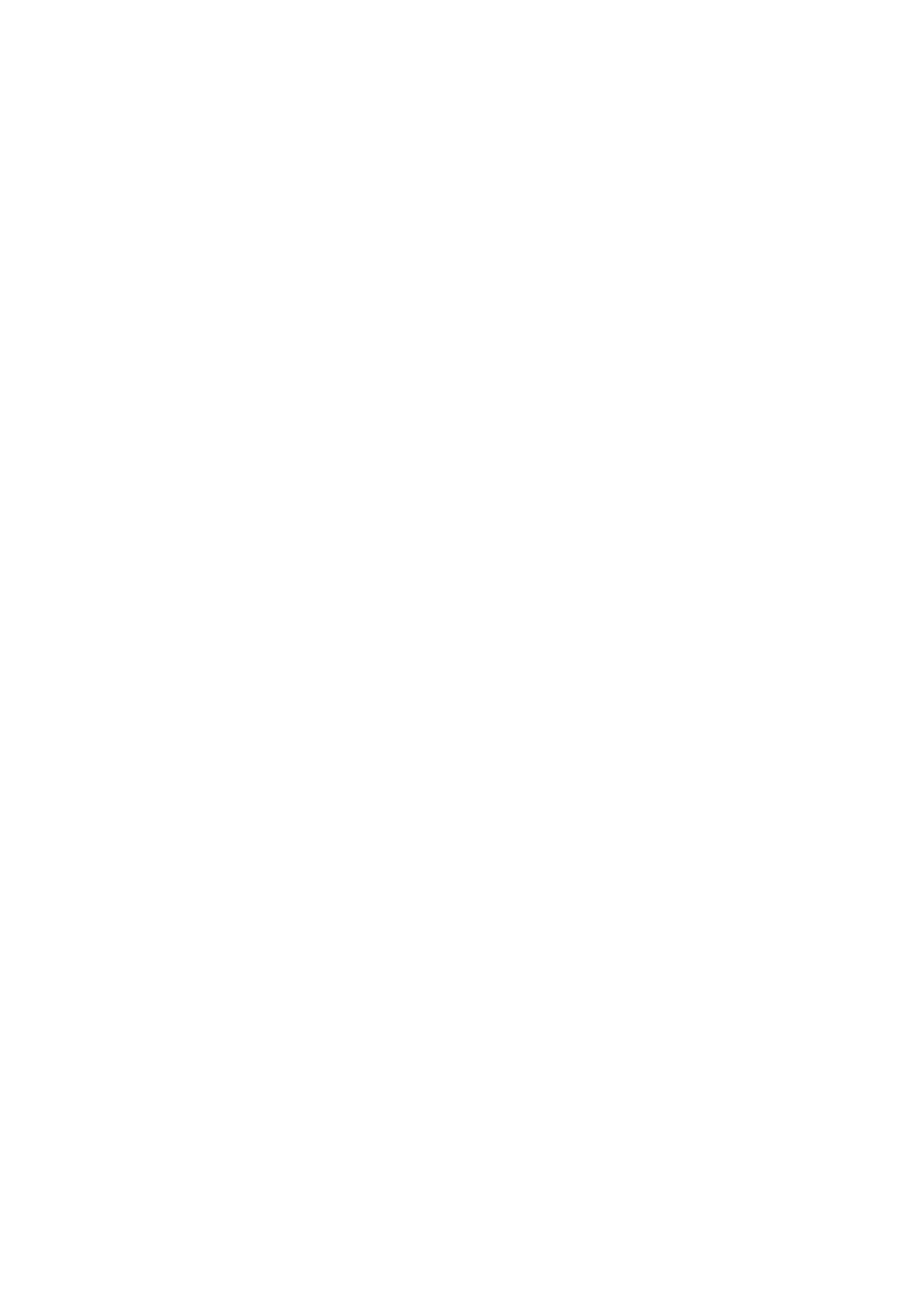
目录
1. 简介 .................................................................................................................... 1
1.1 产品简介 ................................................................................................................ 1
1.2 其他产品参考 ........................................................................................................ 1
2. 操作概述 ............................................................................................................ 2
2.1 拆箱并检查组件 ..................................................................................................... 2
2.2 打印机概述 ............................................................................................................ 3
2.2.1 前视图 ....................................................................................................... 3
2.2.2 内视图 ....................................................................................................... 4
2.2.3 后视图 ....................................................................................................... 5
2.3 连接电源线 ............................................................................................................ 6
2.4 控制面板 ................................................................................................................ 7
2.5 LED 指示灯 .......................................................................................................... 8
3. 设置本打印机 ..................................................................................................... 9
3.1 装入碳带 ................................................................................................................ 9
3.2 装入介质 .............................................................................................................. 11
3.2.1 装入标签色带 .......................................................................................... 11
3.2.2 安装外部色带架 (选配) ........................................................................... 14
3.2.3 使用切纸模块时安装标签色带 (仅限经销商) ........................................... 16
3.2.4 使用标签剥离器时安装标签色带 (仅限经销商) ....................................... 18
4. 打印 .................................................................................................................. 21
4.1 打印机驱动程序安装 ........................................................................................... 21
4.1.1 USB 连接 (Windows/Mac/Linux) ........................................................... 21
4.1.2 蓝牙连接 (Windows) .............................................................................. 22
4.1.3 Wi-Fi 网络连接 (Windows) .................................................................... 22
4.1.4 有线网络连接 (Windows) ....................................................................... 23
4.2 使用 BarTender 创建并打印标签 ...................................................................... 24
5. 操作 .................................................................................................................. 26
5.1 开机实用程序 ...................................................................................................... 26
5.1.1 间距/黑标模式传感器校准 ....................................................................... 27
5.1.2 间隙/黑标传感器校准、自测列印和进入除错模式 ................................... 27
5.1.3 打印机初始化 .......................................................................................... 31
5.1.4 介质传感器校准 (适用于黑标传感器) ..................................................... 32
5.1.5 介质传感器校准 (适用于间隙传感器) ..................................................... 32
5.1.6 跳过 AUTO.BAS 程序 ........................................................................... 32